在日常使用电脑的过程中,你是否也遇到过那些只用过一次却在后台静静运行的软件?它们可能会悄无声息地占用你的内存和CPU资源,最终拖慢整个系统的运行速度。今天,我们将探讨如何通过定时关闭这些软件,释放系统资源,从而提升电脑的性能和使用效率。
为什么要定时关闭软件? 现代计算机在进行多任务处理时,往往需要运行多个软件,这就很容易造成系统资源的紧张。尤其是一些大型的软件,如设计软件、游戏或者视频编辑工具,在使用后如果没有及时关闭,可能会持续占用大量资源。因此,设置这些软件的自动关闭,不仅能提升系统性能,还能帮助我们培养良好的使用习惯。
方法一:使用“汇帮定时精灵” 汇帮定时精灵是一款便捷的定时任务管理工具。首先,在电脑上搜索下载并安装该软件,打开后,你会看到“定时管理”选项。
选择“定时”任务类型,设置具体的执行日期和时间,精确到时分秒。
选择“关闭程序”作为任务动作用。
设置预警时间,提前提醒你。
指定需要关闭软件的安装路径,以及选择是否显示桌面提示卡。
点击“创建定时任务”,完成设置。
以上过程直观易懂,设置完成后,软件将在您设定的时间自动关闭。
方法二:使用批处理(BAT)文件 若你是一名技术爱好者,利用批处理(BAT)文件创建定时任务也是一个不错的选择。
创建一个文本文档,输入如下指令:taskkill /f /t /im 软件名.exe。
保存文件并将其后缀更改为“.bat”。
右键“此电脑”,选择“管理”,找到“任务计划程序”,创建基本任务。
按照提示填写任务名称、执行频率,并浏览选择刚刚创建的.bat文件。
确认并保存任务设置。
通过这种方式,你可以自定义任务设置,包括执行频率和时间,以满足不同使用需求。
方法三:使用“定时关机3000” “定时关机3000”是一款专门为用户提供定时关机和关闭软件功能的软件。
安装并打开软件后,选择“添加任务”。
选择“关闭软件”,浏览找到目标软件的可执行文件,确定路径。
设置具体的执行条件,如一次性执行、每天执行等。
完成设置后,选择“确定”保存,并立即启动任务。
这款软件直观易用,适合于不同层次的用户,无论你是小白还是技术老手都能快速上手。
总结 通过上述三个方法,你可以轻松地为电脑设置定时关闭某些软件,有效释放系统资源,提高电脑运行效率。同时,这也有助于你合理规划时间,避免被某些软件耗费过多精力,从而更好地平衡工作和生活。无论是工作时的高效使用,还是日常生活的合理安排,掌握定时关闭软件的技巧,都是值得投资的技能。返回搜狐,查看更多